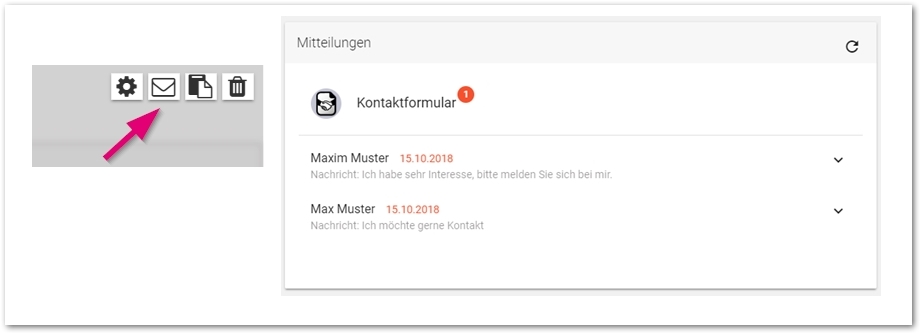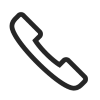Dem Besucher eine Kontaktmöglichkeit mit dem Homepage Designer anbieten
Sie haben Besucher auf Ihre Internetseite gelockt. Jetzt sollen diese auch mit Ihnen in Kontakt treten können? Der Homepage Designer bietet Ihnen dazu die Möglichkeit, Formulare einzurichten.
Unter "WEBSITE BEARBEITEN / Inhaltselemente" in der Kategorie "Formulare" haben wir Ihnen schon einige Widgets (mehr zu Widgets im Homepage Designer) vorbereitet. Diese können Sie einfach per Drag&Drop an die gewünschte Stelle platzieren. Auch in der Seitenleiste können diese platziert werden. Das ist aber nur bei kleinen Formularen zu empfehlen.
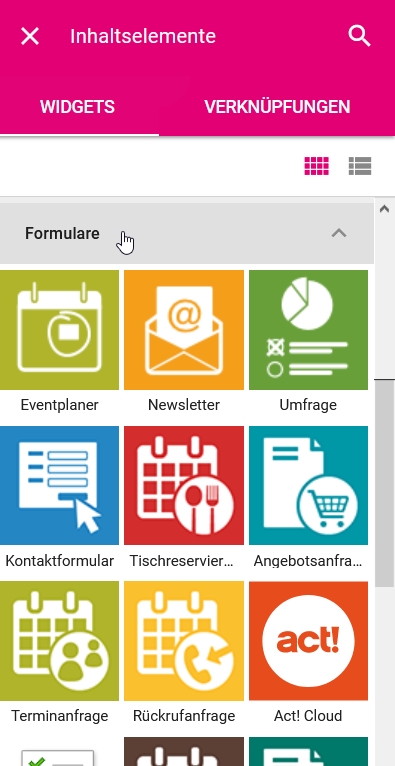
Individuell anpassbar
Sie möchten noch mehr von Ihrem Besucher wissen, als von dem ausgewählten Formular gefragt wird? Dann rufen Sie über das Zahnrad die Konfiguration des Formulars auf und wechseln auf den Reiter FORMULARELEMENTE. Hier können Sie weitere Eingabefelder über "FELD HINZUFÜGEN" einfügen und konfigurieren.
Dabei stehen Ihnen zahlreiche Typen zur Verfügung:
- Textfeld - Eingabefeld für eine Zeile, z. B. zur Angabe des Namens.
- Textfeld mehrzeilig - z. B. zum Eingeben einer Nachricht.
- Nummernfeld - hier können nur Zahlen eingetragen werden, z. B. Hausnummer.
- Auswahlmenü - mehrere Optionen, die von Ihnen vorgegeben werden. Der Nutzer kann dann eine Option auswählen, z. B. Kleidergröße.
- Datum - Die Angabe eines Datums in korrektem Format.
- E-Mail - Zur Eingabe der E-Mail-Adresse. Das Feld wird auf korrekte Eingabe geprüft (enthält ein @?).
- Telefon
- Uhrzeit
- Checkbox - Hier kann der Nutzer etwas anhaken.
- Überschrift - Element, um in langen Formularen für Übersicht zu sorgen.
Alle Elemente können als Pflichtfeld definiert werden. Alle Elemente müssen eine Bezeichnung erhalten, damit diese eindeutig zugeordnet werden können. Bei einigen Eingabefeldern können Sie einen Platzhaltertext definieren (z. B. "Hier tragen Sie Ihren Vornamen ein"). Das hilft dem Nutzer beim Ausfüllen des Formulars.
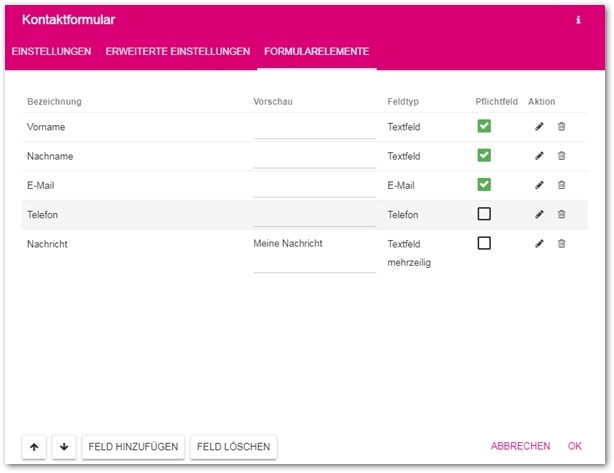
Datenschutz
Wenn Sie über ein Formular Informationen von Ihren Besuchern einsammeln, dann erheben Sie Daten. Die Besucher müssen dem Speichern und Verarbeiten von Daten zustimmen. Daher sollten Sie unter "ERWEITERTE EINSTELLUNGEN" die Checkbox "Bestätigungsfeld anzeigen" aktivieren.
Wohin geht die Nachricht?
Unter "EINSTELLUNGEN" können Sie einstellen, an welche E-Mail-Adresse Ihnen das Formular übermittelt werden soll.
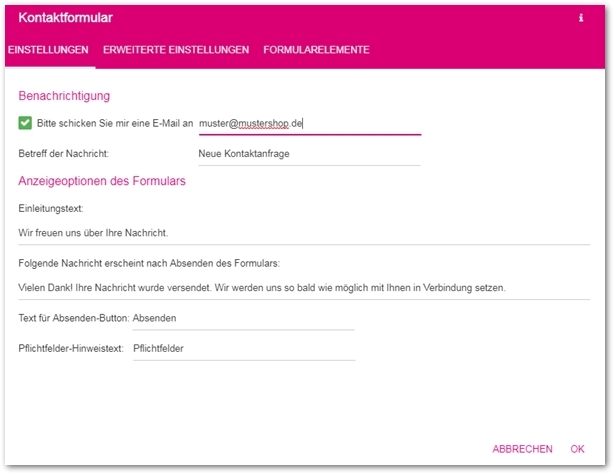
Zusätzlich werden alle Mitteilungen auch in der Nachrichtenzentrale gespeichert und können dort von Ihnen abgerufen werden. Die Nachrichtenzentrale können Sie über das Brief-Symbol im Formular- oder über das Dashboard Ihres Homepage Designers aufrufen.